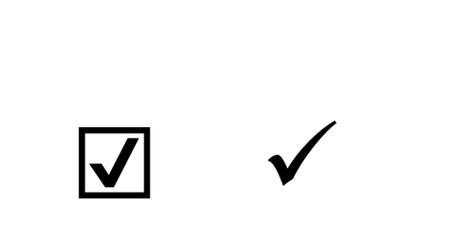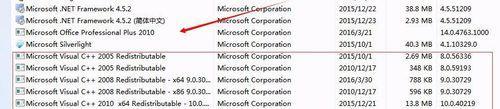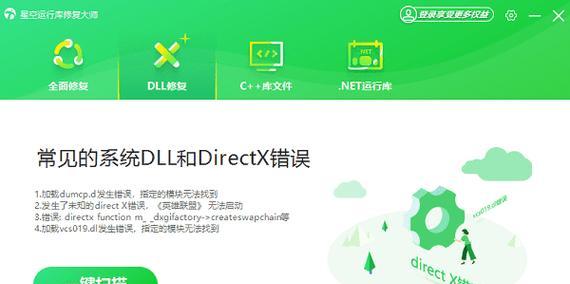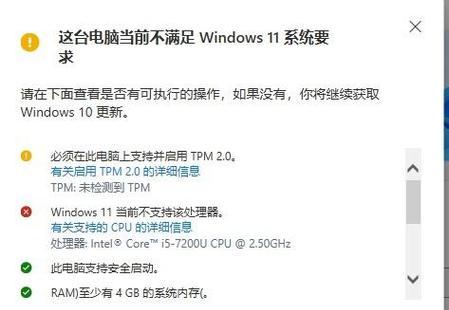在使用电脑的过程中,经常会遇到移动文件时出现错误的情况,这给我们的工作和生活带来了很多不便。为了解决这个问题,本文将为大家介绍一些常见的移动文件错误及解决方法。

找出错误原因
要确定文件移动错误的原因,有时需要检查目标位置是否存在同名文件,或者源文件是否已被其他程序打开,还要考虑目标位置是否有足够的存储空间来接收文件。
重新启动电脑
当遇到电脑在移动文件过程中出现错误时,可以尝试重新启动电脑。有时候电脑可能会出现一些临时问题,通过重新启动可以清除这些问题。
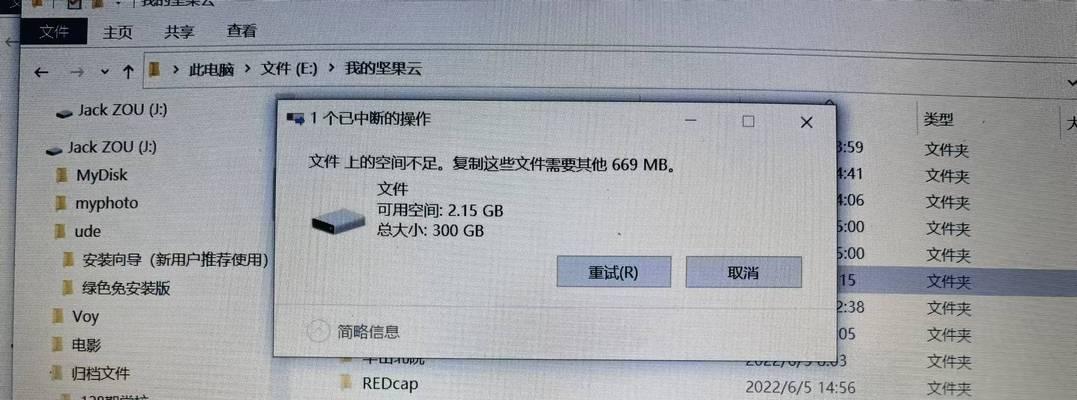
检查文件权限
在进行文件移动操作时,有时会遇到权限不足的错误。可以右击目标文件夹,选择“属性”,进入“安全”选项卡,检查当前用户的权限是否足够进行文件移动操作。
关闭占用文件的程序
有时候,文件正在被其他程序占用而无法移动。可以打开任务管理器,结束占用文件的程序进程,然后重新尝试移动文件。
清理磁盘空间
如果目标位置没有足够的磁盘空间来接收文件,也会导致移动文件错误。可以使用磁盘清理工具清理一些不需要的文件,释放磁盘空间。
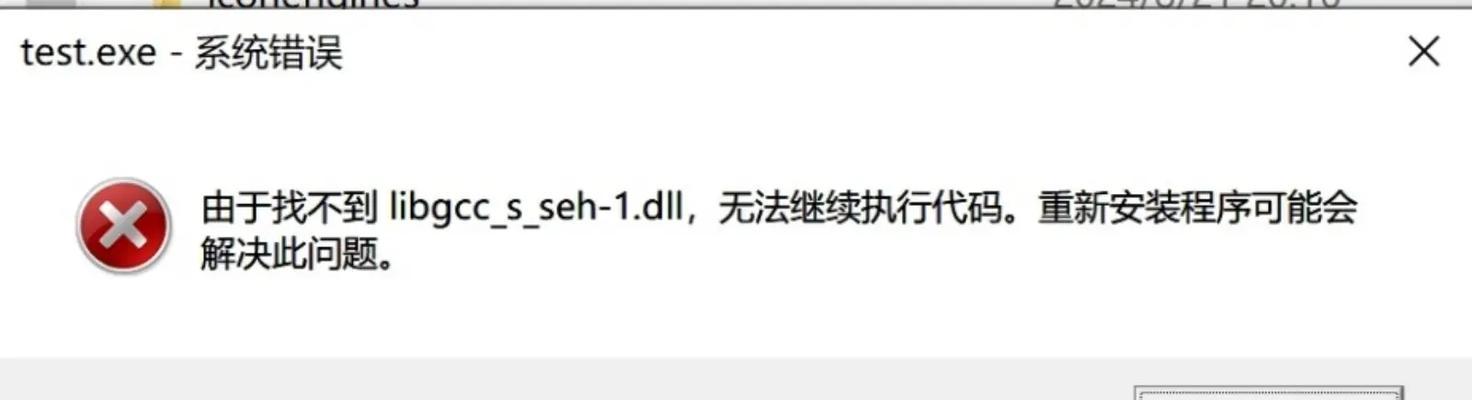
使用命令行复制文件
有时候通过命令行复制文件可以绕过某些错误,可以在命令行中输入“copy[源文件路径][目标文件路径]”来进行文件复制操作。
更新操作系统和驱动程序
有些移动文件错误可能是由于操作系统或驱动程序的问题引起的。及时更新操作系统和驱动程序,可以避免这些问题。
检查硬件连接
有时候移动文件错误可能是由于硬件连接不良引起的。可以检查硬盘连接线是否松动,或者更换一个可靠的连接线进行尝试。
使用第三方文件管理工具
如果以上方法仍然无法解决移动文件错误,可以尝试使用一些第三方的文件管理工具,这些工具通常拥有更强大的文件操作功能。
检查病毒和恶意软件
有些移动文件错误可能是病毒或恶意软件造成的。及时进行病毒扫描和清除,确保电脑的安全性,避免移动文件错误的发生。
更换目标位置
如果移动文件错误仅限于某个特定的目标位置,可以尝试将文件移动到其他位置,验证是否仍然存在错误。
联系专业技术支持
如果以上方法都无法解决移动文件错误,可以联系专业技术支持,寻求更高级别的解决方案。
备份文件
在进行移动文件操作之前,最好先备份文件,以防止文件丢失或损坏。
避免频繁操作
过于频繁地进行移动文件操作会增加出错的可能性,尽量避免频繁操作以减少移动文件错误的发生。
定期维护电脑
定期进行电脑维护,包括清理垃圾文件、优化系统等,可以提高电脑的性能和稳定性,减少移动文件错误的发生。
在使用电脑进行移动文件操作时,我们可能会遇到各种错误。但通过找出错误原因、重新启动电脑、检查文件权限、关闭占用文件的程序等方法,我们可以快速解决这些问题。此外,定期维护电脑、备份文件等措施也能有效预防移动文件错误的发生。让我们保持耐心和冷静,寻找解决问题的方法,提高工作和生活的效率。